

Por Vernon Roderick, Última atualização: September 29, 2019
Repetidamente, sentimos a necessidade de transferir seus arquivos de um lugar para outro. Quer queira aprender a transferir arquivos do Android para o PC, iOS para Android, Mac para Android e muito mais.
Transferir arquivos é uma tarefa vital para todos os envolvidos com seus gadgets. Afinal, estamos na geração de dados e os arquivos são a salvação de muitas pessoas. Pode afetar o resultado de um evento importante, seja na escola, no trabalho ou em seus relacionamentos.
A cada vez, vemos isso como uma tarefa tediosa e continuamos procurando por um atalho que parece inexistente. A boa notícia é que existe um atalho, mas eles tendem a ter regulamentações extremas. Todos os métodos para transferir arquivos são limitados, então não há nada de artificial nisso.
Com isso dito, este artigo abordará diferentes métodos para transferir arquivos do Android para o PC com seus benefícios, guia e desvantagens.
Mas antes disso, vamos primeiro aprender mais sobre os fundamentos da transferência de arquivos e por que você terá que gastar mais tempo do que pensa para aprender como transferir arquivos do Android para o PC.
O que você precisa saber sobre a transferência de arquivosManeira 1: Como transferir arquivos do Android para o PC (recomendado)Maneira 2: Transferir arquivos do Android para o PC com uma Conta do GoogleCaminho 3: Transfira arquivos do Android para o PC via BluetoothManeira 4: Transferir arquivos do Android para o PC com um cabo USBManeira 5: Transferir arquivos do Android para o PC usando um cartão SDConcluindo!
Como você já deve saber, a transferência de arquivos é o que chamamos de copiar ou mover arquivos de um computador ou outro. Por computador, queremos dizer PC, desktops, dispositivos móveis e muito mais.
A transferência de arquivos pode ser feita através de diferentes mídias. Alguns dos mais populares são a transferência de arquivos através da conexão com a Internet ou de uma rede local. A melhor coisa sobre transferência de arquivo é que ele pode operar remotamente ou localmente.
Além das diferentes mídias, também existem diferentes métodos de transferência de arquivos. Isso pode depender do seu dispositivo e do tipo de arquivo, seja uma foto, vídeo, documentos e muito mais.
Com isso dito, existem métodos que transferem arquivos independentemente dos tipos de arquivo. No entanto, como dissemos, também pode depender do seu dispositivo.
Como alguns dispositivos não são compatíveis com os métodos que discutiremos, é importante atualizar seu Android seguindo estas etapas:
Se houver atualizações disponíveis para o seu Android, ele enviará uma mensagem solicitando uma atualização. Se não houver uma mensagem, você pode presumir que não há atualizações disponíveis.
Existem muitas maneiras de transferir arquivos do Android para o PC. No entanto, alguns deles têm limitações que tornarão as coisas mais difíceis para você.
Como tal, há um argumento sobre por que é importante que existam ferramentas especializadas se houver recursos internos.
Agora que você tem uma boa noção do que o FoneDog Phone Transfer é capaz, talvez seja hora de realmente aprender como transferir arquivos do Android para o PC usando o FoneDog Phone Transfer.
Antes de mais nada, você deve se lembrar que há limites para o FoneDog Phone Transfer. Embora seja uma ótima solução, você não deve esperar que as coisas aconteçam do seu jeito.
De qualquer forma, veja como você pode transferir arquivos do Android para o PC usando o FoneDog Phone Transfer.
Você pode baixar o FoneDog Phone Transfer acessando este link: https://www.fonedog.com/phone-transfer.
Após baixar o arquivo, instale o programa no computador para o qual deseja que seus arquivos sejam transferidos. Assim que o FoneDog Phone Transfer estiver instalado no seu computador, inicie o software.
Com um cabo USB, conecte seu dispositivo Android ao PC com o FoneDog Phone Transfer aberto. Recomendamos que você use um cabo USB tipo C para fazer isso.
No entanto, o software ainda não poderá reconhecer e verificar seu dispositivo Android. Primeiro, você terá que habilitar um recurso disponível para todos os telefones Android.
A depuração USB precisa estar habilitada para que qualquer dispositivo Android se conecte a outro dispositivo por meio de um cabo USB.
Para habilitar a depuração USB, siga estas etapas com cuidado:
Com a depuração USB habilitada, o FoneDog Phone Transfer deve ser capaz de reconhecer seu dispositivo Android.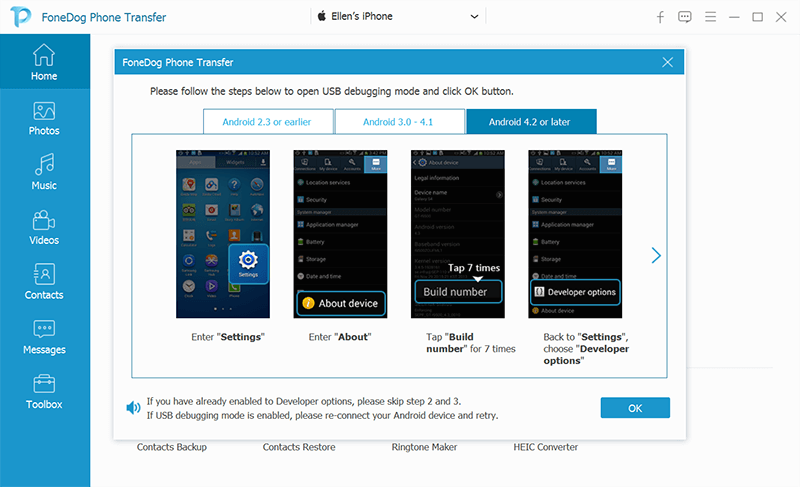
No painel de seleção no lado esquerdo da janela, você pode escolher se deseja transferir uma foto, música, vídeos, contatos ou mensagens.
Clique em um deles para obter uma lista de arquivos que pertencem ao tipo de arquivo. Em seguida, você obterá uma lista de arquivos no painel de seleção do lado direito.
Com o painel de seleção do lado direito, você verá uma lista de arquivos. A partir daí, você pode selecionar os arquivos que deseja transferir.
Você pode fazer isso marcando as caixas de seleção no canto superior esquerdo do arquivo.
A Exportar para PC O botão pode ser encontrado na parte superior do painel de seleção onde você selecionou os arquivos a serem transferidos.
Este é o terceiro botão da esquerda. Ao clicar nele, você iniciará o processo de transferência de arquivos. Com isso, você não precisa mais fazer nada além de esperar que ele seja concluído.
Neste ponto, você já sabe como transferir arquivos do Android para o PC usando o FoneDog Phone Transfer. No entanto, para oferecer mais opções, falaremos sobre os métodos alternativos.
A Backup e sincronização é um recurso em telefones Android que são acessíveis no Google Fotos aplicativo. Embora exista um serviço de backup neste recurso, falaremos apenas sobre a parte de sincronização.
A sincronização é o processo de copiar tudo o que é feito em um dispositivo por outro. Isso significa que se você tiver Backup e sincronização no seu Android e no seu computador, os arquivos adicionados ao seu telefone serão imediatamente transferidos para o seu PC.
O processo é simples e tudo o que você precisa fazer para transferir arquivos do Android para o PC é ativar o Backup e sincronização. Veja como você pode fazer isso.
Depois que o recurso estiver ativado no seu Android, você poderá transferir arquivos do Android para o PC. Aqui está como você pode acessar os arquivos usando seu PC.
Este processo pode ser feito para transferir arquivos do Android para o PC ou do PC para o Android. De qualquer forma, é uma maneira eficaz de transferir arquivos facilmente.
No entanto, você precisará de uma conexão com a Internet para tornar isso possível. Como este é o caso, apresentaremos mais uma opção que não precisa de internet.
O Bluetooth é um recurso muito popular em smartphones usados para transferência de arquivos. É uma ferramenta de curto alcance, mas capaz de transferir informações sem fio.
A parte mais importante é que ele está disponível em smartphones Android e também em PCs, então essa seria uma ótima maneira de transferir arquivos do Android para o PC.
Antes de mais nada, certifique-se de que seu PC tenha um serviço Bluetooth integrado. Para certificar-se de que há um, siga estas etapas:
Se houver um dispositivo Bluetooth integrado, siga estas etapas:
Com isso, você poderá transferir arquivos individuais ou até vários arquivos ao mesmo tempo. A única desvantagem é que demoraria um pouco para transferir arquivos do Android para o PC.
Dito isso, passaremos para outra opção que não usa conexão com a internet e pode transferir arquivos do Android para o PC rapidamente.
Um cabo USB é um equipamento muito útil para usuários do Android. Não só pode ser usado para carregar sua bateria, mas também pode ser usado para transferir arquivos do Android para o PC.
Além disso, em comparação com outros meios, ele pode fazer o trabalho mais rapidamente e há menos etapas a serem seguidas. Falando nisso, aqui estão os passos que você precisa seguir para transferir arquivos do Android para o PC usando um cabo USB:
Neste ponto, você já teria uma cópia do arquivo do seu Android no seu PC. Agora vamos para a nossa última opção transferir arquivos do Android para o PC.
Esta é uma forma menos popular de transferir arquivos do Android para o PC. De qualquer forma, ainda é uma opção plausível se o restante dos métodos não estiver funcionando para você.
Um cartão SD é como o cabo USB e o Bluetooth, um acessório eletrônico feito para transferência de arquivos. Mas desta vez, também é para armazenamento. Aqui você pode armazenar arquivos no seu Android caso seu armazenamento interno já esteja cheio.
Sem mais delongas, aqui estão os passos que você precisa seguir para transferir arquivos do Android para o PC usando um cartão SD.
Se o seu arquivo já estiver no Armazenamento externo, então você pode pular essas etapas e passar para as próximas etapas:
Até agora, você já deve saber como transferir arquivos do Android para o PC usando cartões SD. Embora possa ser caro, ainda é um acessório conveniente, pois permite transferência e armazenamento.
Neste ponto deste artigo, você já conhece cinco métodos para transferir arquivos do Android para o PC. Claro, alguns são difíceis de executar. Alguns levarão horas para serem concluídos. E outros estão com defeito, às vezes funciona, às vezes não.
No entanto, eles ainda são opções que ajudarão você a resolver seu problema. Com isso dito, é importante entender que não existe um método único para todos.
Cada um deles funciona melhor em diferentes situações. Cabe apenas a você descobrir como maximizar esses métodos para transferir arquivos do Android para o PC.
Deixe um comentário
Comentário
Transferência telefônica
Transfira dados do iPhone, Android, iOS e Computador para qualquer lugar sem qualquer perda com o FoneDog Phone Transfer. Como foto, mensagens, contatos, música, etc.
Download grátisArtigos Quentes
/
INTERESSANTEMAÇANTE
/
SIMPLESDIFÍCIL
Obrigada! Aqui estão suas escolhas:
Excelente
Classificação: 4.5 / 5 (com base em 91 classificações)